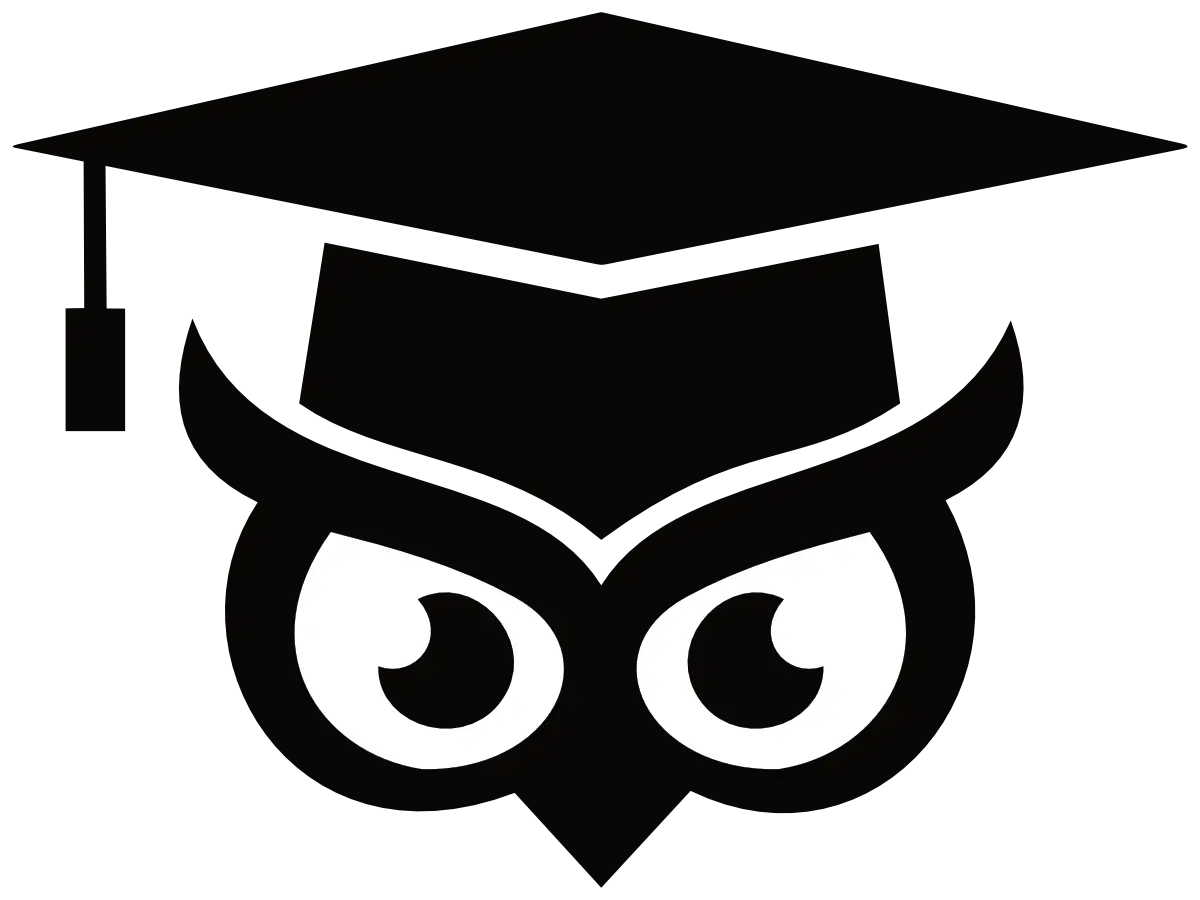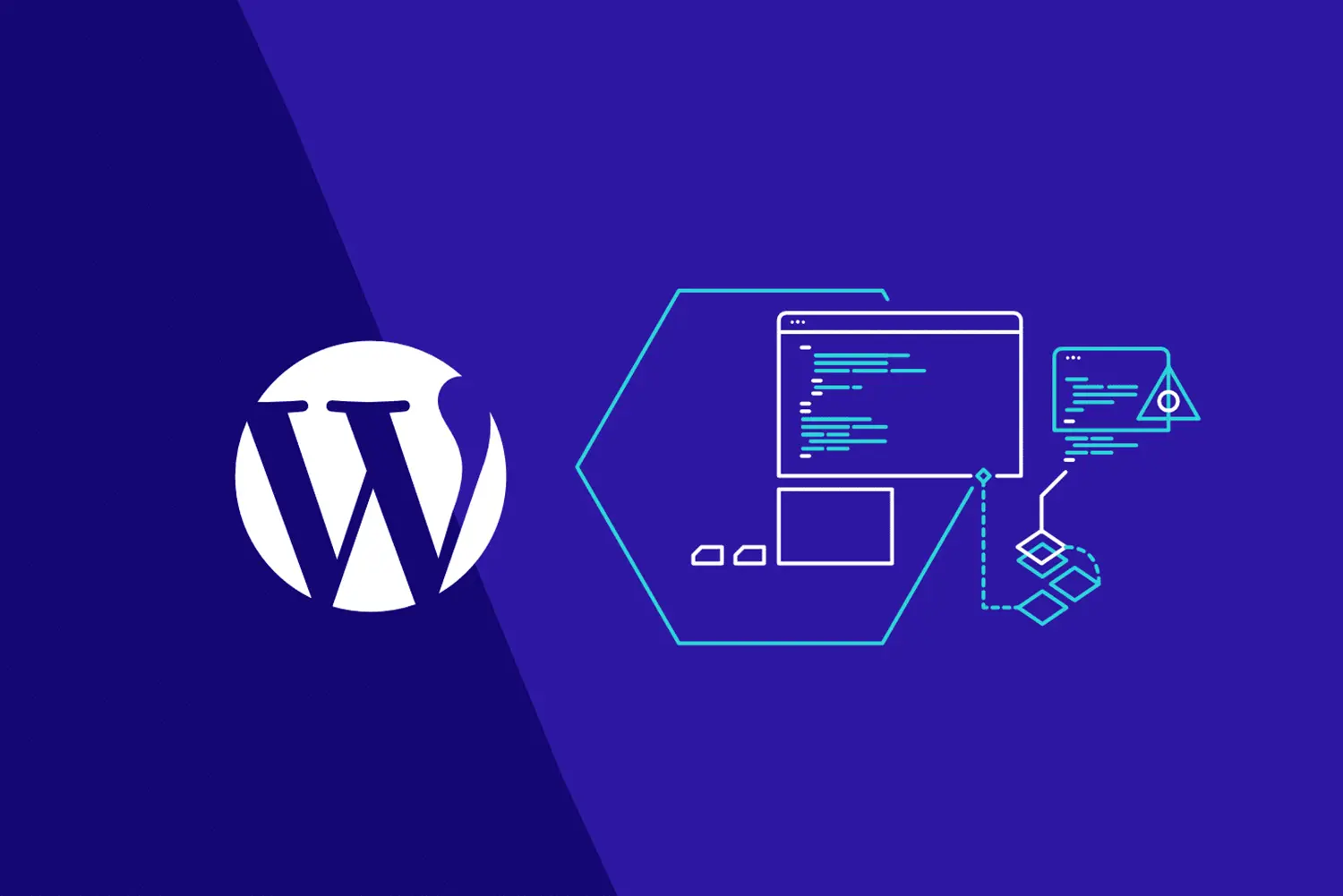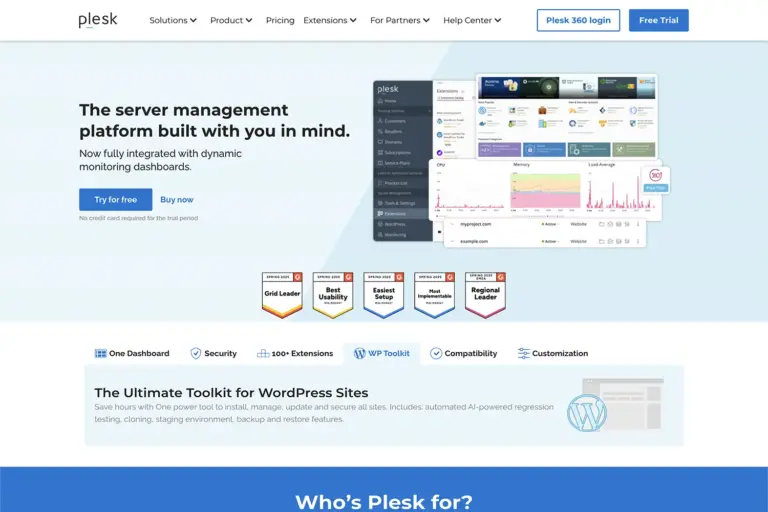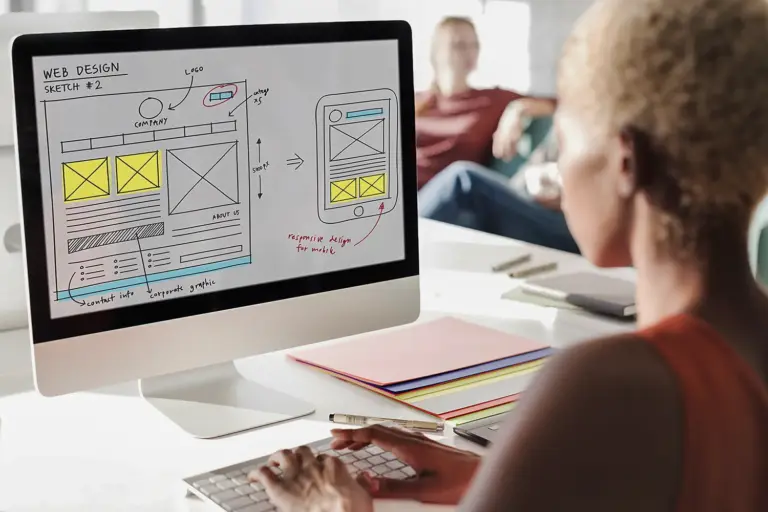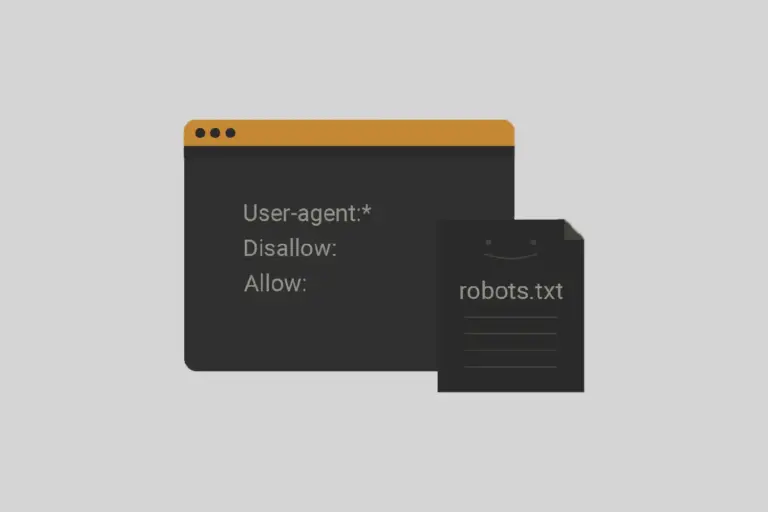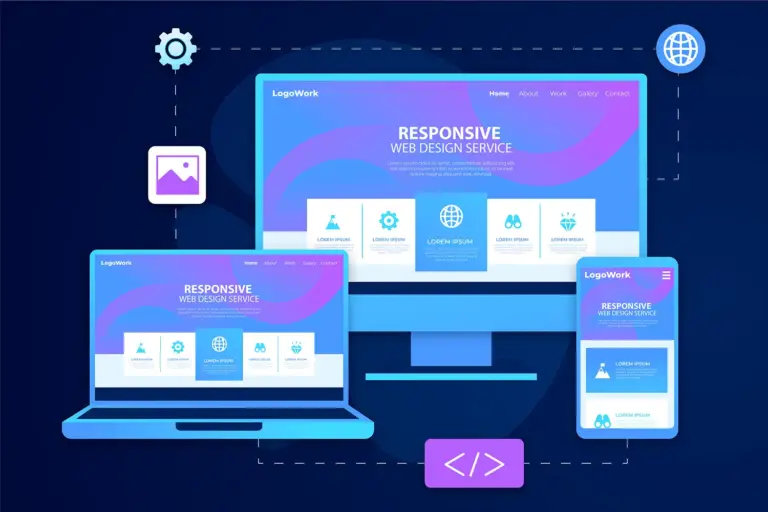WordPress Dashboard (Kontrol Paneli) Nedir? Web Sitenizin Komuta Merkezi
WordPress Dashboard veya Türkçe adıyla Kontrol Paneli / Yönetici Paneli, bir WordPress web sitesinin tüm yönetimsel işlemlerinin gerçekleştirildiği, site sahibinin veya yetkili kullanıcıların erişim sağlayabildiği, şifre korumalı arka uç arayüzüdür (backend). Web sitenizin ön yüzü (frontend), yani ziyaretçilerinizin gördüğü kısım iken, kontrol paneli sitenizin “mutfağı” veya “kumanda merkezi”dir. Bu panele genellikle sitenizin adresinin sonuna /wp-admin ekleyerek ulaşılır (örneğin, https://www.siteadi.com/wp-admin).
Amacı ve Temel İşlevi
WordPress Kontrol Paneli‘nin temel amacı, web sitesi yönetimiyle ilgili tüm karmaşık teknik detayları soyutlayarak, kullanıcıların kod bilgisine gerek kalmadan sitenin içeriğini, görünümünü, işlevselliğini, kullanıcılarını ve genel ayarlarını kolayca yönetmelerini sağlamaktır. Bir CMS’in (İçerik Yönetim Sistemi) yönetim katmanı olarak hizmet verir.
- Kontrol Paneli, site sahiplerine şu gibi kritik işlemleri yapma olanağı tanır:
- Yeni içerik (yazı, sayfa) oluşturma, düzenleme ve yayınlama.
- Medya dosyalarını (resim, video vb.) yükleme ve yönetme.
- Sitenin görünümünü (tema) değiştirme ve özelleştirme.
- Yeni özellikler eklemek için eklentileri kurma, etkinleştirme ve yönetme.
- Kullanıcı hesaplarını ve yetkilerini (rollerini) yönetme.
- Sitenin genel ayarlarını yapılandırma (site başlığı, URL’ler, yorum ayarları vb.).
- Site sağlığını izleme ve temel bakım görevlerini yapma.
Kontrol Panelinin Başlıca Bölümleri
Kontrol Paneli arayüzü genellikle üç ana bölümden oluşur:
- Üst Yönetici Çubuğu (Admin Bar): Ekranın en üstünde yer alan bu çubuk, sitenin ön yüzündeyken de görünebilir (eğer giriş yaptıysanız). Sık kullanılan bazı işlevlere hızlı erişim sağlar: WordPress logosu ve kaynaklarına linkler, site başlığı ve siteyi ziyaret etme linki, yeni yorum bildirimleri, yeni yazı, sayfa, kullanıcı vb. ekleme butonu ve sağ tarafta kullanıcı profilinize erişim linki ve çıkış butonu.
- Sol Kenar Çubuğu Menüsü (Navigation Menu): Kontrol Panelinin omurgasıdır. Sitenin yönetim kategorilerine ayrılmış ana menüleri içerir. Her bir ana menü altında ilgili alt menüler bulunur. İşte başlıca menü öğeleri ve işlevleri:
- Ana Sayfa (Dashboard): Giriş yaptığınızda ilk karşılaştığınız sayfadır. Site sağlığı durumu, son etkinlikler (yayınlar, yorumlar), WordPress haberleri gibi genel bilgileri özetleyen “Bileşenler” (Widget’lar) içerir. “Ekran Tercihleri” (Screen Options) aracılığıyla bu sayfadaki bileşenlerin gösterimini kişiselleştirebilirsiniz.
- Yazılar (Posts): Blog yazılarınızı yönettiğiniz bölümdür. “Tüm Yazılar” ile mevcut yazıları listeleyebilir, “Yeni Ekle” ile yeni yazılar oluşturabilir, “Kategoriler” ve “Etiketler” menüleriyle yazılarınızı sınıflandırabilirsiniz.
- Ortam (Media): Medya Kütüphanesi’ne yüklediğiniz tüm görselleri, videoları ve diğer dosyaları yönettiğiniz yerdir. Yeni dosyalar ekleyebilir, mevcut olanların bilgilerini düzenleyebilirsiniz.
- Sayfalar (Pages): Hakkımızda, İletişim, Hizmetler gibi statik içerikli sayfalarınızı yönettiğiniz bölümdür. Yazılardan farklı olarak genellikle kronolojik değildir ve kategorilere/etiketlere atanmazlar. “Tüm Sayfalar” ve “Yeni Ekle” alt menüleri bulunur.
- Yorumlar (Comments): Ziyaretçilerinizin yazılarınıza veya sayfalarınıza bıraktığı yorumları denetlediğiniz (onaylama, yanıtlama, silme, spam olarak işaretleme) yerdir.
- Görünüm (Appearance): Sitenizin görsel tasarımı ve düzeniyle ilgili tüm ayarları içerir. “Temalar” ile yeni temalar yükleyebilir ve etkinleştirebilir, “Özelleştir” ile canlı önizlemeyle tema ayarlarını değiştirebilir, “Bileşenler” ile kenar çubukları ve alt kısımlar gibi alanlara işlevsel bloklar ekleyebilir, “Menüler” ile sitenizin navigasyon menülerini oluşturup düzenleyebilirsiniz. “Tema Dosya Düzenleyicisi” de buradadır (dikkatli kullanılmalıdır).
- Eklentiler (Plugins): Sitenize yeni işlevler eklemek için kullanılan eklentileri yönettiğiniz bölümdür. “Yüklü Eklentiler” ile mevcut eklentileri etkinleştirebilir/devre dışı bırakabilir, silebilir veya güncelleyebilir, “Yeni Ekle” ile WordPress Eklenti Dizini’nden yeni eklentiler arayıp yükleyebilirsiniz. “Eklenti Dosya Düzenleyicisi” de buradadır (dikkatli kullanılmalıdır).
- Kullanıcılar (Users): Web sitenize erişim yetkisi olan kullanıcı hesaplarını yönettiğiniz bölümdür. Yeni kullanıcılar ekleyebilir, mevcut kullanıcıların profillerini düzenleyebilir ve onlara farklı yetki seviyeleri olan “Roller” (Yönetici, Editör, Yazar, Abone vb.) atayabilirsiniz.
- Araçlar (Tools): Daha az sık kullanılan ancak faydalı yardımcı araçları içerir. “İçeri Aktar” ve “Dışarı Aktar” ile site içeriğinizi taşıyabilir, “Site Sağlığı” ile sitenizin performansı ve güvenliği hakkında temel teşhisleri görebilir, Kişisel Veri yönetimi araçlarıyla (KVKK/GDPR uyumluluğu için) kullanıcı verilerini dışa aktarabilir veya silebilirsiniz.
- Ayarlar (Settings): Web sitenizin temel yapılandırma ayarlarını içerir. “Genel” ayarları (site başlığı, adresi), “Okuma” ayarları (ana sayfanın statik sayfa mı yoksa son yazılar mı olacağı), “Tartışma” ayarları (yorumlarla ilgili), “Ortam” ayarları (resim boyutları), “Kalıcı Bağlantılar” ayarları (URL yapısı) gibi kritik yapılandırmalar buradan yapılır.
- Çalışma Alanı: Seçtiğiniz menü öğesine göre içeriğin yüklendiği, yazılarınızı/sayfalarınızı yazdığınız veya ayarları yapılandırdığınız ana merkezi alandır.
Özelleştirme ve Kullanıcı Rollerinin Etkisi
Kontrol Panelinin Ana Sayfasındaki “Ekran Tercihleri” sekmesi aracılığıyla buradaki bileşenlerin gösterimini kişiselleştirebilirsiniz. Daha gelişmiş temalar ve eklentiler, Kontrol Paneline ek menüler veya ayar sayfaları da ekleyebilir.
Kontrol Panelinde hangi menü öğelerinin görüneceği ve bir kullanıcının hangi işlemleri yapabileceği, kullanıcının sahip olduğu “Rol”e bağlıdır. “Yönetici” rolü en yüksek yetkiye sahiptir ve tüm menü öğelerini görürken, “Yazar” gibi roller sadece kendi yazılarını yönetme gibi sınırlı yetkilere sahiptir.
Site Yönetimi İçin Önemi
WordPress Kontrol Paneli, bir web sitesini canlı tutmak, güncel tutmak ve geliştirmek için vazgeçilmez bir araçtır. İçerik eklemekten güvenlik ayarlarına, tasarım değişikliklerinden eklenti kurulumlarına kadar bir site sahibinin yapması gereken neredeyse tüm işler bu kullanıcı dostu arayüz üzerinden gerçekleştirilir.
Güvenlik Notu: Kontrol Panelinizin (/wp-admin) erişiminin güçlü bir şifre ile korunması ve sadece güvenilir kişilere kullanıcı hesabı verilmesi sitenizin güvenliği için hayati önem taşır.
Sonuç
WordPress Dashboard (Kontrol Paneli), web sitenizin yönetimsel beynidir. Kullanıcıların teknik detaylarla boğuşmadan içeriklerini, görünümlerini ve işlevselliklerini kontrol etmelerini sağlayan merkezi, kapsamlı ve kullanıcı dostu bir arayüz sunar. WordPress ile çalışan herkesin bu panele aşina olması, sitelerini etkili bir şekilde yönetmeleri ve dijital varlıklarını başarılı bir şekilde sürdürmeleri için temel şarttır.
İçeriği Paylaş